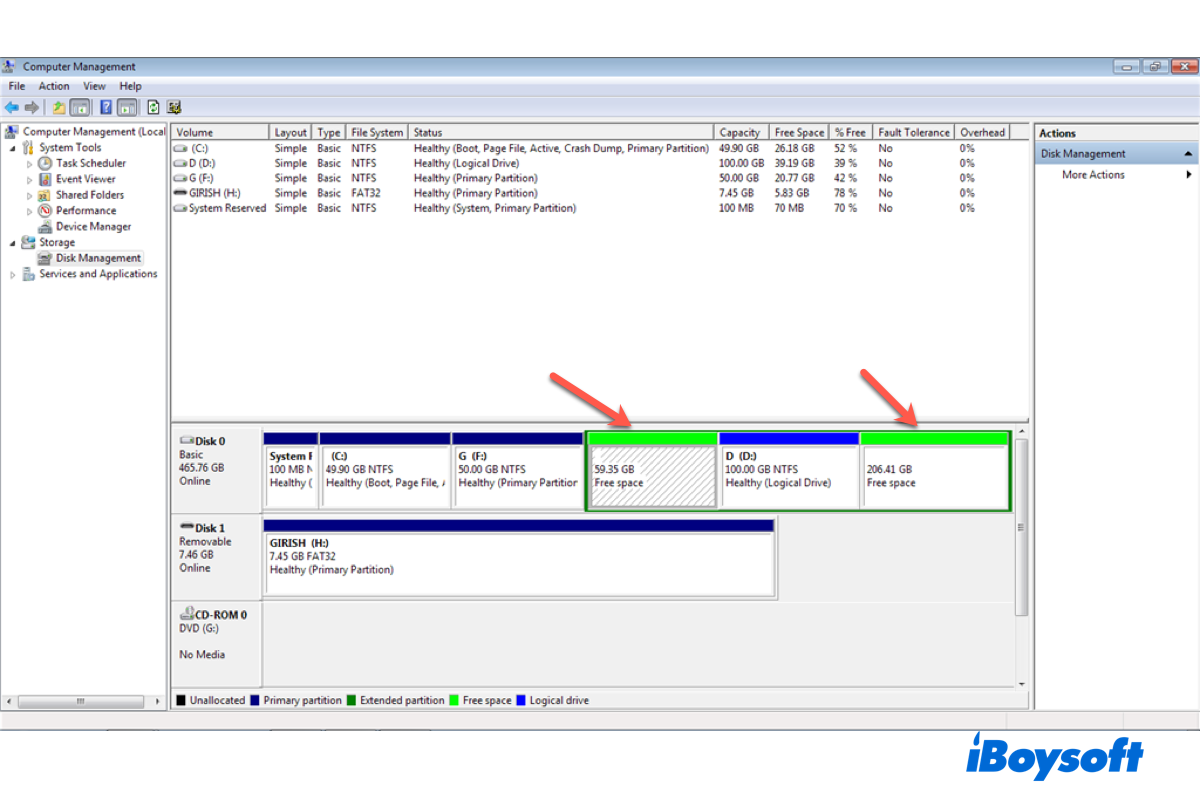"Eu perdi a partição D no Meu Computador. Fui para o Gerenciamento de Disco e encontrei disponível como espaço livre. Então tentei transformá-lo em NTFS, mas tive que formatar o disco e não quero, já que isso apagará meus dados. Alguém sabe como posso restaurar minha partição sem perder meus dados?" -- de superuser.com
Você armazena muitas informações importantes da sua carreira, educação e vida social em um computador e dispositivos portáteis, já que tudo se torna digital. Se você não tem um backup de dados mais recente, para usuários do Windows, perder uma partição NTFS inteira ou todas as partições NTFS em um disco pode causar uma perda significativa de dados.
Este artigo irá apresentar 4 maneiras para recuperação de partições NTFS e dizer como recuperar uma partição NTFS sem perder dados.
É possível recuperar dados de uma partição NTFS excluída ou perdida?
Sim, dados perdidos de uma partição NTFS excluída ou perdida podem ser recuperados através da restauração completa da partição NTFS ou de um software de recuperação de dados confiável software de recuperação de dados. No entanto, a taxa de sucesso da recuperação de dados varia dependendo de quanto tempo a partição foi perdida e de como o disco foi utilizado posteriormente.
Causas comuns de partições ausentes
Sabendo os motivos comuns por trás das partições NTFS perdidas, você será capaz de evitar danos nas partições no futuro.
- Erro humano. Quando você tentou limpar uma partição específica, inadvertidamente ou incorretamente limpou o disco inteiro.
- Tabela de partição corrompida. As causas mais prováveis de uma tabela de partição corrompida incluem vírus, quedas de energia súbitas e setores defeituosos. As partições podem ser perdidas como resultado da tabela de partição quebrada.
- Reparticionar ou mesclar partições. Todas as partições atuais serão destruídas se você reparticionar um disco rígido ou mesclar partições em uma única partição maior.
Se você sobrescreveu sua partição com novos dados, a chance de recuperação bem-sucedida de uma partição NTFS excluída será muito pequena.
Você deve parar de usar a unidade que contém a partição NTFS perdida e realizar a recuperação assim que perceber que sua partição NTFS desapareceu. Vários métodos têm se mostrado bastante eficazes na recuperação de partições NTFS perdidas. Siga-os um por um para recuperar sua partição NTFS sem perda de dados.
Compartilhar é amor.
#1 A forma anterior de recuperar partições NTFS perdidas/excluídas
A primeira forma de recuperar a partição NTFS sem perder dados é usar um aplicativo dedicado e fácil de usar - iBoysoft Data Recovery for Windows.
Escanear de forma inteligente e reparar perfeitamente, o iBoysoft Data Recovery for Windows pode recuperar partições NTFS excluídas/perdidas/faltantes com uma alta taxa de sucesso. Além disso, essa ferramenta é muito mais simples e eficaz do que as difíceis linhas de comando em Fix 2 TestDisk e o Fix 3 DiskPart.
Além disso, se você deseja recuperar todos os dados das partições NTFS perdidas/excluídas, o iBoysoft Data Recovery for Windows também pode ajudá-lo a recuperar todos eles.
Baixe o iBoysoft Data Recovery for Windows e recupere suas partições NTFS perdidas:
- Baixe e instale iBoysoft Data Recovery para Windows em seu PC.
- Abra o software e selecione Recuperação de Partição.

- Clique em Encontrar Mais Partições na parte inferior. Em seguida, selecione o disco rígido de destino e clique em Próximo para escanear suas partições NTFS perdidas.
- Selecione as partições NTFS perdidas e clique em Próximo para verificá-las.
(Se for uma partição criptografada com BitLocker, você precisa inserir a senha.) - Clique em Corrigir Disco para recuperar partições NTFS.
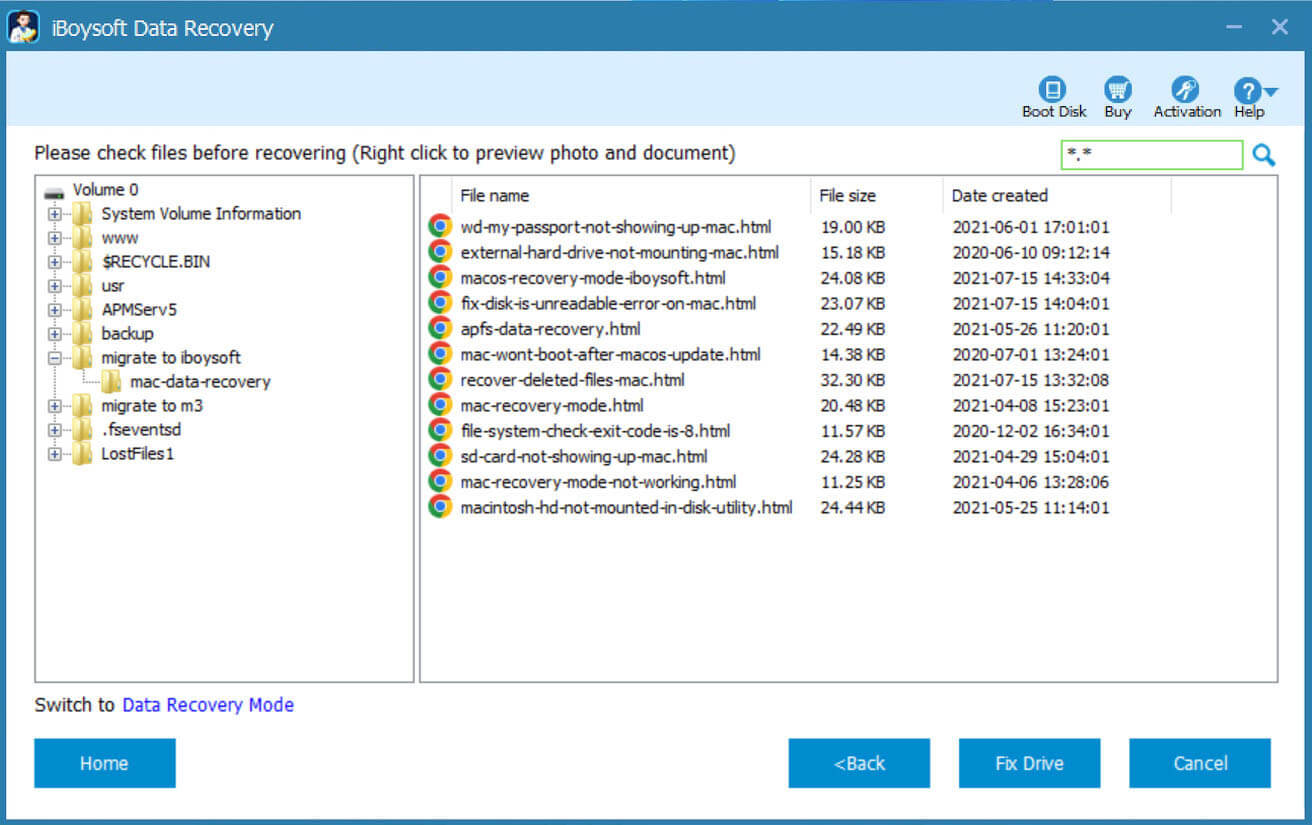
(Observe que se deseja recuperar os dados das partições NTFS perdidas, você pode clicar em Alternar para o Modo de Recuperação de Dados.)
Tão fácil e altamente eficaz, não é mesmo? Experimente e o iBoysoft Data Recovery para Windows lhe dará uma chance~
#2 Recuperar partições NTFS perdidas com comandos difíceis do TestDisk
O TestDisk é uma ferramenta de recuperação de partição gratuita e de código aberto que se mostra poderosa na recuperação de partições perdidas no Windows e em tornar discos não inicializáveis inicializáveis. O TestDisk pode principalmente corrigir tabelas de partição NTFS ou FAT excluídas ou danificadas para recuperar partições ausentes.
Dado seu interface de linha de comando, o TestDisk é desafiador de usar para iniciantes, mas se você seguir nossas diretrizes, não deverá ter problemas. Vamos aprender como recuperar partições NTFS com ele:
- Baixe a versão mais recente do software TestDisk e extraia o conteúdo dos arquivos compactados em seu computador Windows. O software TestDisk funciona bem em todas as versões dos sistemas operacionais Windows.
- Abra o testdisk_win. Se o Windows avisar sobre possíveis riscos, simplesmente clique em Mais informações e depois em Executar mesmo assim.
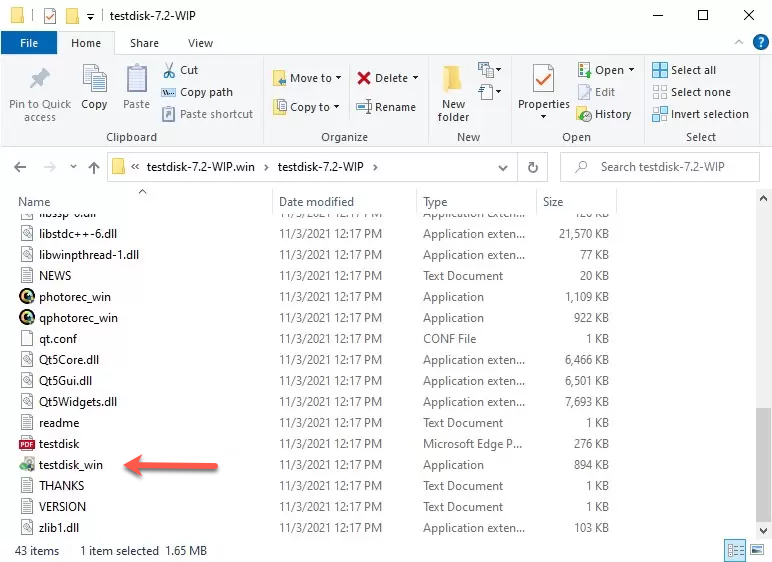
- Use as setas para cima e para baixo para destacar Criar e pressione a tecla Enter.

- Utilize as setas para cima e para baixo para destacar a unidade em que a partição perdida estava localizada e pressione a tecla Enter para Continuar.
- Escolha o tipo de tabela de partição e pressione Enter. O TestDisk normalmente seleciona automaticamente o tipo de tabela de partição para você e lhe dá uma dica sobre qual tipo de tabela de partição você tem.
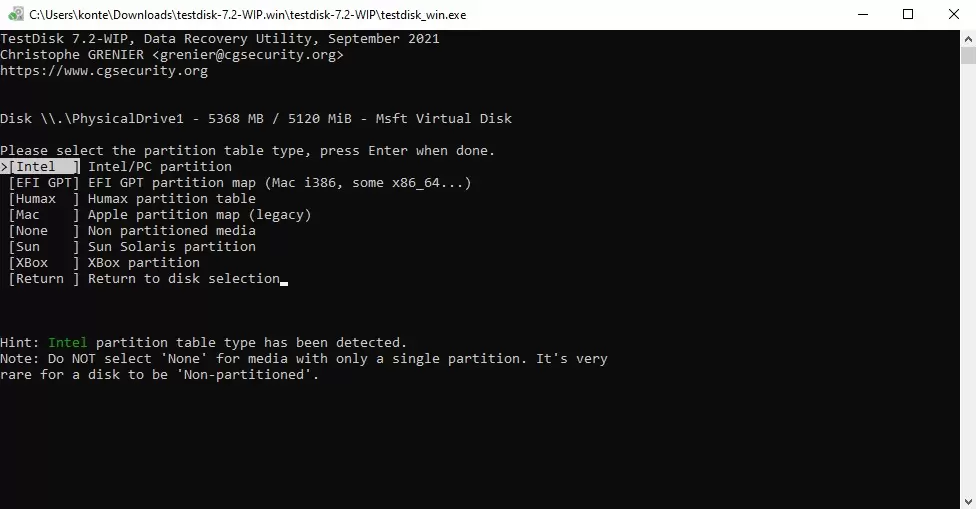
- Destaque Analisar e pressione Enter.
- Selecione Busca Rápida e pressione Enter para iniciar a busca por partições perdidas.
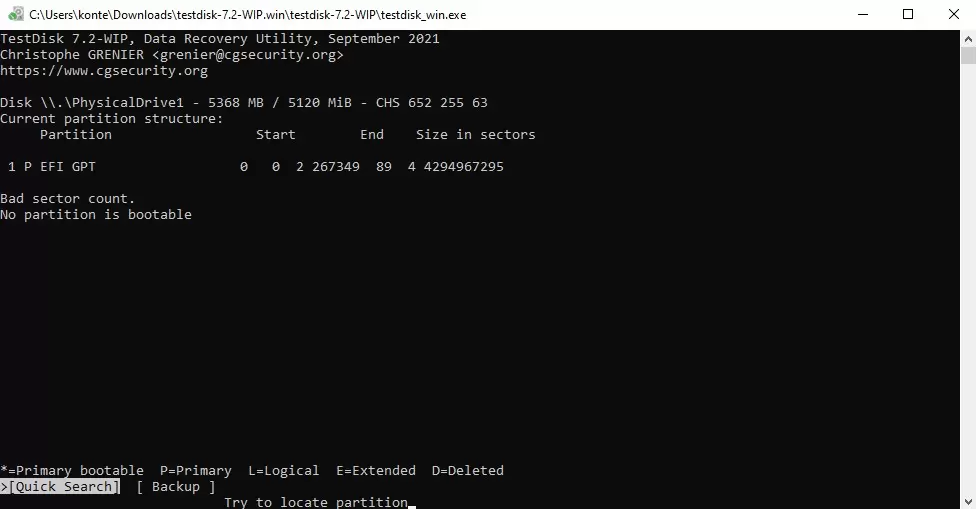
- Dependendo do que a Busca Rápida encontrar, faça o seguinte:
Se a Busca Rápida encontrar sua partição NTFS perdida, selecione a partição NTFS específica perdida e pressione Enter. Em seguida, navegue até a opção Escrever e pressione Enter para selecionar.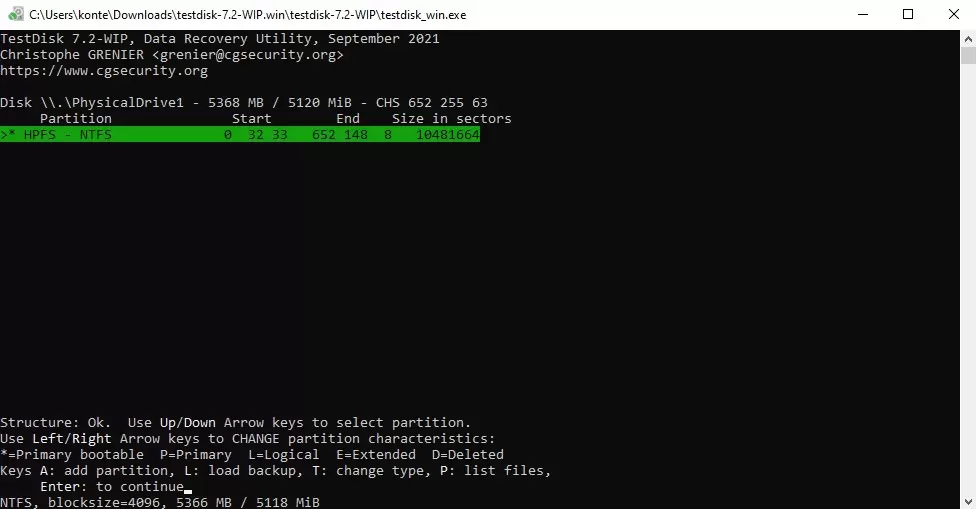
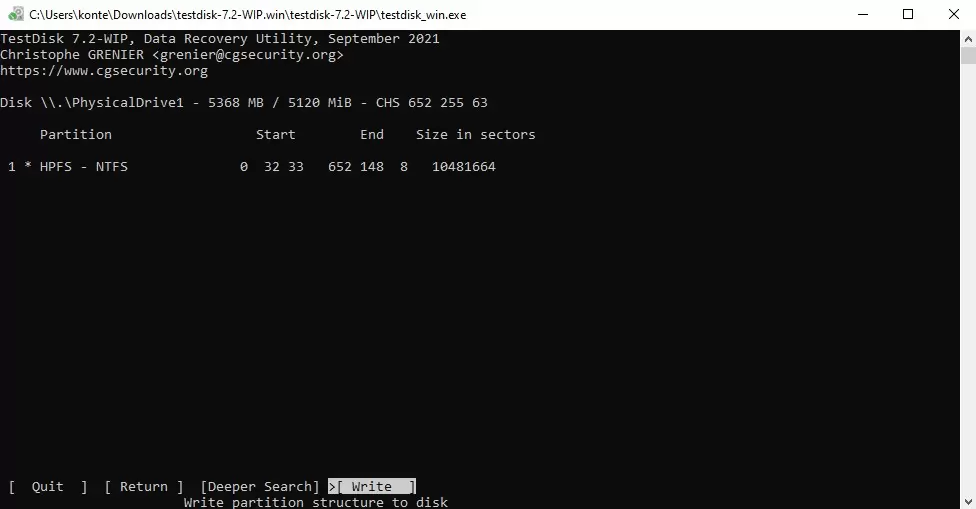
Se a Busca Rápida não encontrar sua partição NTFS perdida, selecione Busca a Fundo e pressione Enter. - Pressione a tecla Y para confirmar quando perguntado "escrever tabela de partição, confirmar?"
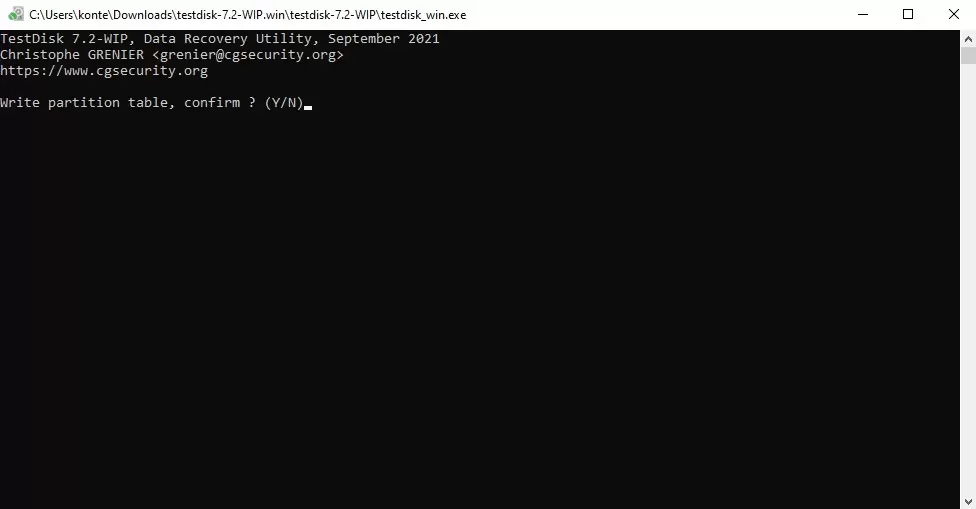
- Reinicie seu computador quando vir um aviso. As alterações entrarão em vigor após a reinicialização e você encontrará a partição NTFS restaurada.
O TestDisk também é capaz de recuperar arquivos dos sistemas de arquivos FAT, NTFS e EXT2 que foram excluídos. Se não encontrar a partição NTFS desaparecida, você pode usá-lo para recuperar arquivos no Windows.
Os passos ajudaram você? Compartilhe-os se sim.
#3 Recuperando partições NTFS perdidas atribuindo um rótulo de partição manualmente no DiskPart
Outra razão pela qual sua partição NTFS está invisível pode ser que o Windows falhou em atribuir um rótulo à partição. Portanto, o Windows não consegue localizar a partição NTFS para acessar os dados. Você pode tentar corrigir a partição NTFS que não está aparecendo no Windows atribuindo manualmente uma letra a ela no Prompt de Comando.
Aqui está como fazer isso através do DiskPart:
- Pressione a tecla Windows para abrir a caixa de pesquisa e pesquise por cmd.
- Clique com o botão direito no Prompt de Comando e selecione Executar como administrador.
- Digite o comando diskpart na janela e pressione a tecla Enter para executar.

- Execute list disk para listar todos os discos rígidos detectados.
- Execute select disk 1 para selecionar o disco que continha a partição NTFS excluída ou perdida. Substitua 1 pelo número do seu disco.
- Digite list volume para listar todos os volumes e pressione Enter para executar.
- Execute select volume 3 para selecionar o volume que representa sua partição NTFS ausente sem um rótulo. Substitua 3 pelo número do seu próprio volume.
- Execute assign letter=d para atribuir um novo rótulo (letra) à partição NTFS perdida. Substitua a letra d por qualquer letra disponível.
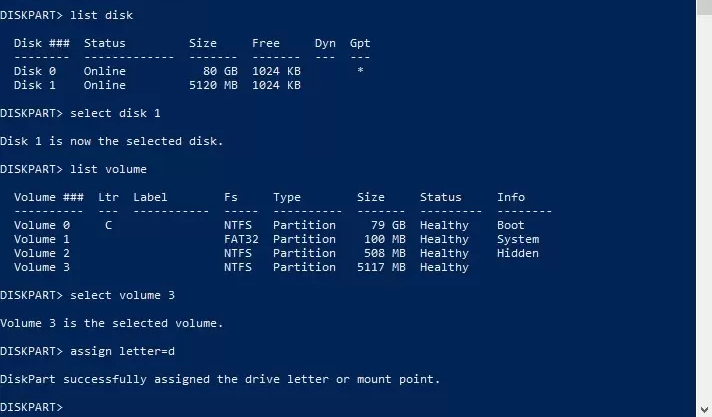
Agora você pode sair do Prompt de Comando e verificar no Gerenciamento de Disco para ver se você tem recuperado as partições NTFS.
Você fez! Compartilhe sua alegria com seus seguidores.
#4 Recuperando partições NTFS perdidas com a ajuda de um serviço de recuperação de dados
Se você não teve muita sorte usando os métodos acima para restaurar partições NTFS perdidas, você sempre pode confiar em serviços profissionais de recuperação de dados para lidar com isso.
Encontre laboratórios locais de recuperação de dados usando um mecanismo de pesquisa, então entre em contato com eles por telefone ou e-mail para solicitar um preço. Um serviço competente de recuperação de dados será capaz de recriar uma tabela de partição para você sem destruir nenhum dado e, se necessário, recuperar todos os dados perdidos das partições que não estão visíveis.
Conclusão
Se sua partição NTFS foi excluída acidentalmente ou de alguma forma perdida, este artigo lhe dá ideias sobre como recuperar partições NTFS sem perder dados. Se você se sentir confortável com operações de linha de comando, usar a ferramenta gratuita TestDisk para restaurar partições NTFS sem perda de dados é muito eficiente.
Se você achar que é muito intimidante, é aconselhável que você recupere partições NTFS perdidas ou excluídas usando o iBoysoft Data Recovery for Windows.
- QComo faço para corrigir um sistema de arquivos NTFS corrompido?
-
A
Para corrigir um sistema de arquivos NTFS corrompido, você pode usar a utilidade de verificação de erros integrada do Windows.
1. Abra o Explorador de Arquivos. Clique com o botão direito do mouse no disco NTFS e clique em Propriedades.
2. Clique em Ferramentas. Em seguida, clique em Verificar em Verificação de erros.
3. Clique em Verificar unidade na janela pop-up.
- QComo reconstruir uma tabela de partições sem perder dados?
-
A
Você pode usar a ferramenta TestDisk para corrigir e reescrever uma tabela de partições sem perder dados.